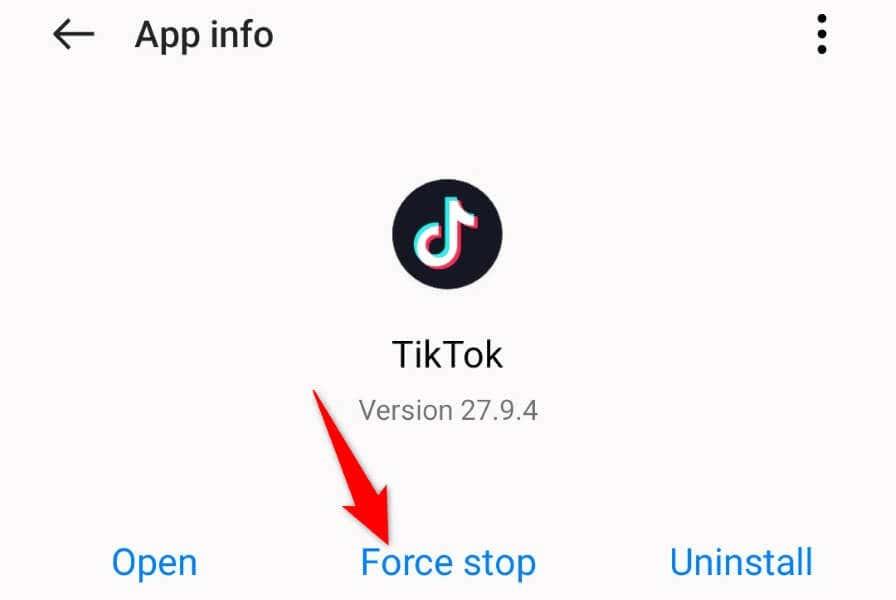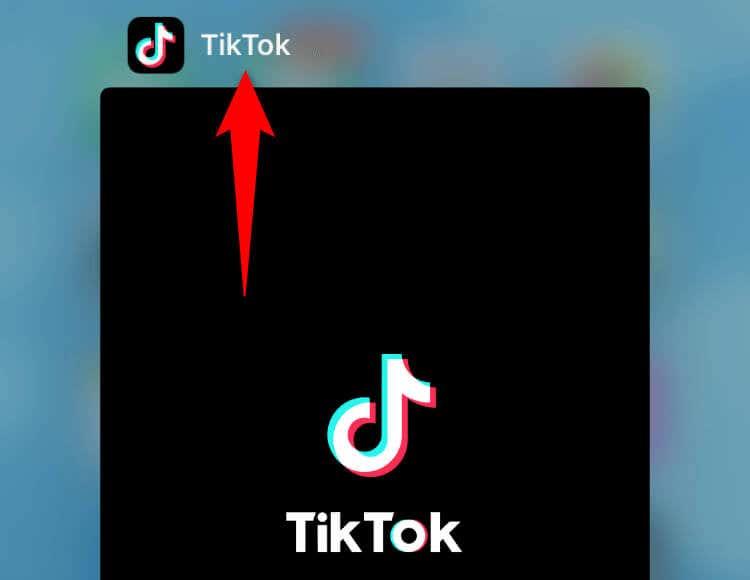Zatvára sa aplikácia TikTok na vašom iPhone, iPade alebo telefóne s Androidom? Je pravdepodobné, že vaša aplikácia má v dôsledku toho chyby a zlyháva. Existujú aj iné dôvody, prečo sa vaša aplikácia neočakávane zatvorí. Ukážeme vám, ako postupovať pri riešení tohto problému.
Medzi ďalšie dôvody, prečo nemôžete používať TikTok bez prerušenia, patria vaše aplikácie na pozadí, ktoré využívajú príliš veľa zdrojov, váš telefón má menšiu poruchu, súbory vyrovnávacej pamäte TikTok sú poškodené, váš telefón nemá dostatok úložného priestoru a ďalšie.
Obsah

1. Vynútené zatvorenie a opätovné otvorenie TikTok
Jedným z dôvodov, prečo TikTok na vašom telefóne zlyhá, je, že aplikácia má menšiu chybu. Ak ste aplikáciu reštartovali, ale bez úspechu, skúste aplikáciu vynútiť zatvorenie a opätovné spustenie. Toto by malo vyriešiť váš problém.
Upozorňujeme, že zatvorenie aplikácií môžete vynútiť iba v systéme Android. Ak používate iPhone alebo iPad, budete musieť použiť štandardnú metódu zatvorenia a otvorenia.
V systéme Android
- Otvorte v telefóne aplikáciu Nastavenia .
- V Nastaveniach vyberte Aplikácie > Správa aplikácií .
- V zozname aplikácií vyberte TikTok .
- Ak chcete aplikáciu zatvoriť, vyberte možnosť Vynútiť zastavenie .
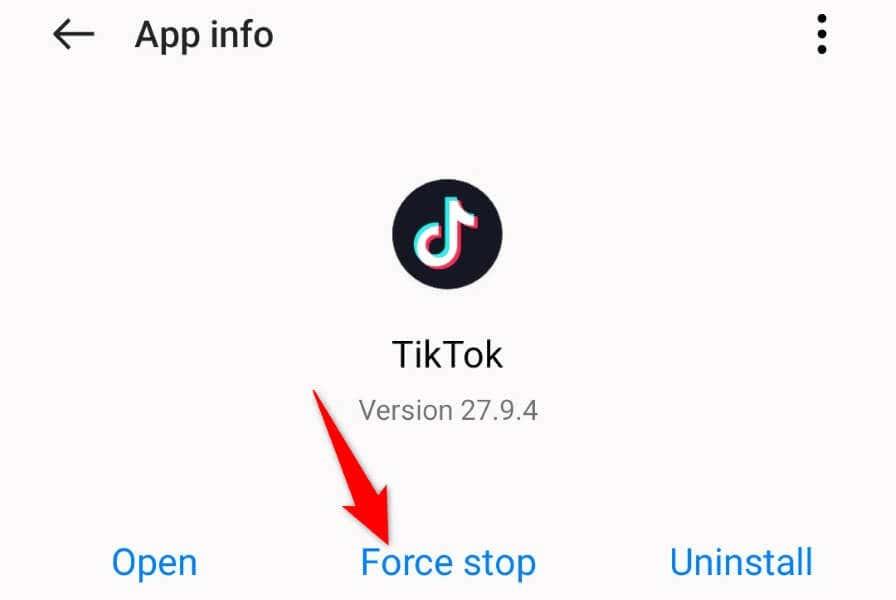
- Vo výzve vyberte Vynútiť zastavenie .
- Znovu otvorte TikTok zo zásuvky aplikácie alebo z domovskej obrazovky.
Na zariadeniach iPhone a iPad
- Potiahnite prstom nahor z dolnej časti obrazovky zariadenia a zastavte sa v strede.
- Potiahnutím prstom nahor po TikTok zatvorte aplikáciu.
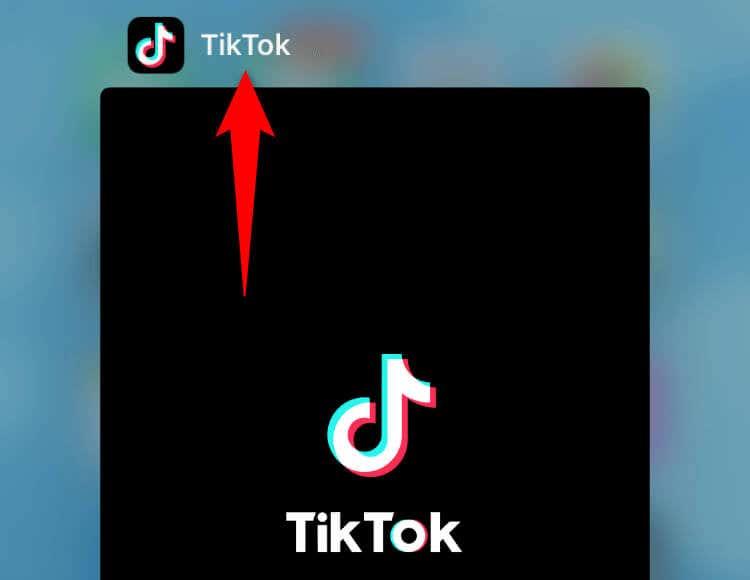
- Klepnutím na TikTok na domovskej obrazovke aplikáciu znova spustíte.
2. Zatvorte spustené aplikácie v telefóne
Na vašom telefóne môžu byť spustené ďalšie aplikácie, ktoré využívajú príliš veľa systémových prostriedkov . To ponecháva dostatok zdrojov pre TikTok na prácu, čo spôsobuje, že aplikácia je nestabilná a spôsobuje jej zlyhanie.
V takom prípade zatvorte všetky aplikácie na pozadí a spustite TikTok, aby ste zistili, či aplikácia stále zlyháva.
V systéme Android
- Stlačením tlačidla Nedávne zobrazíte otvorené aplikácie.
- Zatvorte všetky otvorené aplikácie potiahnutím prstom nahor.
- Spustite aplikáciu TikTok .
Na zariadeniach iPhone a iPad
- Potiahnite prstom nahor z dolnej časti obrazovky zariadenia a zastavte sa v strede.
- Potiahnite prstom nahor po všetkých otvorených aplikáciách.
- Otvorte aplikáciu TikTok .
3. Reštartujte svoj telefón, aby ste opravili zlyhanie TikTok Keep
Váš iPhone, iPad alebo telefón s Androidom môže mať menšiu chybu, ktorá spôsobí zlyhanie TikTok. Tento problém sa môže vyskytnúť aj pri iných nainštalovaných aplikáciách.
Rýchly spôsob, ako obísť väčšinu menších chýb v telefóne, je reštartovať telefón . Ak tak urobíte, deaktivujú sa všetky funkcie telefónu a znova sa povolia, čím sa umožní vyriešenie akýchkoľvek menších problémov.
Pred vypnutím zariadenia nezabudnite uložiť neuloženú prácu .
V systéme Android
- Stlačte a podržte tlačidlo napájania na telefóne.
- V ponuke vyberte možnosť Reštartovať .
Na iPhone
- Súčasne stlačte a podržte tlačidlo hlasitosti a bočné tlačidlo.
- Potiahnite posúvač doprava.
- Telefón znova zapnite stlačením a podržaním bočného tlačidla.
Na iPade
- Stlačte a podržte súčasne tlačidlo hlasitosti a tlačidlo Hore .
- Potiahnutím posúvača vypnite tablet.
- Tablet znova zapnite stlačením a podržaním tlačidla Hore .
4. Vymažte údaje z vyrovnávacej pamäte TikTok vo svojom telefóne
TikTok ukladá súbory vyrovnávacej pamäte vo vašom telefóne, aby zlepšil vašu aplikáciu. Tieto súbory pomáhajú aplikácii rýchlo poskytnúť obsah, ktorý hľadáte. Niekedy sa tieto súbory z rôznych dôvodov poškodia.
Poškodená vyrovnávacia pamäť TikTok môže byť dôvodom, prečo máte problémy so zlyhaním aplikácie. V takom prípade môžete vymazať údaje z vyrovnávacej pamäte aplikácie a vyriešiť problém. Keď vymažete vyrovnávaciu pamäť, nestratíte svoju prihlasovaciu reláciu ani údaje o účte.
Upozorňujeme, že vyrovnávaciu pamäť aplikácie môžete vymazať iba na telefóne s Androidom. Ak používate iPhone alebo iPad, budete musieť aplikáciu odinštalovať a znova nainštalovať, aby ste odstránili údaje z vyrovnávacej pamäte.
- V telefóne s Androidom otvorte Nastavenia .
- V Nastaveniach vyberte Aplikácie > Správa aplikácií .
- V zozname aplikácií vyberte TikTok .
- Vyberte Využitie úložiska .
- Klepnutím na Vymazať vyrovnávaciu pamäť odstránite vyrovnávaciu pamäť.
- Spustite aplikáciu TikTok .
5. Aktualizujte verziu aplikácie TikTok na svojom smartfóne
Ak na svojom telefóne používate starú verziu TikTok, môže to byť dôvod, prečo máte problémy so zlyhaním. Staré verzie aplikácií zvyčajne nie sú stabilné a s týmito verziami sa môžete stretnúť s rôznymi problémami.
Našťastie môžete aplikáciu aktualizovať na najnovšiu verziu a vyriešiť svoj problém okamžite.
V systéme Android
- Otvorte v telefóne Obchod Google Play .
- Nájdite a vyberte TikTok .
- Klepnutím na Aktualizovať aktualizujte aplikáciu.
Na zariadeniach iPhone a iPad
- Otvorte na svojom zariadení App Store .
- V spodnej časti vyberte kartu Aktualizácie .
- Vyberte Aktualizovať vedľa TikTok v zozname.
6. Uvoľnite úložný priestor svojho zariadenia
Aby TikTok fungoval, potrebuje vo vašom telefóne uložiť určité dočasné súbory. Ak vám dochádza úložný priestor, aplikácia nemôže vytvárať a ukladať tieto súbory, čo vedie k zlyhaniu.
Aby ste to obišli, uvoľnite v telefóne trochu úložného priestoru a váš problém bude vyriešený. iPhone, iPad a Android ponúkajú analyzátor úložiska, ktorý uľahčuje rozhodovanie o tom, ktoré súbory odstrániť, aby sa uvoľnilo úložisko .
V systéme Android
- Otvorte v telefóne Nastavenia .
- Posuňte zobrazenie nadol a klepnite na položku Informácie o zariadení .
- Vyberte Úložisko .
- Skontrolujte využitie úložiska a odstráňte obsah, ktorý už nepotrebujete.
Na zariadeniach iPhone a iPad
- Otvorte na svojom zariadení Nastavenia .
- V Nastaveniach vyberte položku Všeobecné > Úložisko iPhone alebo Úložisko iPadu .
- Analyzujte využitie úložného priestoru a odstráňte položky, ktoré si nechcete ponechať.
7. Odinštalujte a znova nainštalujte TikTok na svojom zariadení
Základné súbory TikTok sa môžu poškodiť, čo spôsobí, že aplikácia na vašom telefóne nebude fungovať správne. Je veľká šanca, že vaša aplikácia zlyhá, pretože boli zmenené základné súbory aplikácie.
V takom prípade môžete aplikáciu odinštalovať a znova nainštalovať, aby ste problém vyriešili. Odinštalovanie aplikácie odstráni všetky chybné súbory a opätovné stiahnutie aplikácie prinesie nové pracovné súbory.
Keď to urobíte, neprídete o údaje svojho účtu TikTok, ale pri preinštalovaní aplikácie sa budete musieť znova prihlásiť do svojho účtu .
V systéme Android
- Klepnite a podržte na TikTok v zásuvke aplikácie.
- V ponuke vyberte možnosť Odinštalovať .
- Vo výzve vyberte možnosť Odinštalovať .
- Otvorte Obchod Google Play , nájdite TikTok a klepnite na Inštalovať .
Na zariadeniach iPhone a iPad
- Klepnite a podržte TikTok na svojej domovskej obrazovke.
- Vyberte X v ľavom hornom rohu aplikácie.
- Vo výzve vyberte možnosť Odstrániť .
- Spustite App Store , nájdite TikTok a vyberte ikonu sťahovania.
8. Aktualizujte iOS, iPadOS alebo Android na svojom telefóne
Problémy s operačným systémom vášho telefónu môžu spôsobiť poruchu nainštalovaných aplikácií. Príčinou zlyhania TikTok môže byť systémový problém vo vašom zariadení.
V takom prípade môžete aktualizovať verziu softvéru vášho zariadenia na najnovšiu verziu, prípadne opraviť všetky chyby v systéme.
V systéme Android
- Spustite Nastavenia v telefóne.
- V spodnej časti vyberte položku Informácie o zariadení .
- V hornej časti vyberte možnosť Aktualizácia softvéru .
- Stiahnite si a nainštalujte dostupné aktualizácie.
Na zariadeniach iPhone a iPad
- Otvorte na svojom zariadení Nastavenia .
- V Nastaveniach vyberte Všeobecné > Aktualizácia softvéru .
- Získajte najnovšie aktualizácie a nainštalujte ich.
9. Aktualizujte svoj smartfón
Ak TikTok naďalej zlyháva napriek vyššie uvedeným metódam, váš smartfón nemusí byť plne kompatibilný s aplikáciou. Hoci TikTok oficiálne podporuje mnoho zariadení Apple a Android, vaše zariadenie môže byť príliš staré a nemusí mať dostatok zdrojov na plnú podporu aplikácie TikTok.
V tomto prípade je vašou najlepšou možnosťou upgrade na novší smartfón . Môžete získať akékoľvek moderné zariadenie Apple alebo Android a pravdepodobne bude mať plnú podporu pre TikTok.
Lúčime sa s problémami TikTok pri páde
Problémy so zlyhaním TikTok sa vyskytujú z rôznych dôvodov. Ak nájdete základný problém a opravíte ho, váš problém by mal byť vyriešený. Vyššie uvedená príručka popisuje niektoré bežné spôsoby, ako opraviť TikTok na zariadeniach iPhone, iPad a Android.
Dúfame, že vám táto príručka pomohla obnoviť relácie pozerania a uverejňovania v tejto krátkej videoaplikácii . Užite si to!